
Peter Holmes
0
6699
667
Większość użytkowników Chrome zna flagi przeglądarki Chrome, które umożliwiają dostęp do ustawień eksperymentalnych, a przy prawidłowej konfiguracji pomagają poprawić jakość przeglądania.
Jednak możesz nie wiedzieć, że Microsoft Edge zawiera także menu flag. To nie jest otwarcie reklamowane; Microsoft naturalnie nie chce, aby ludzie zmieniali ustawienia, które mogłyby spowodować awarię ich systemu.
Ale przy odrobinie wskazówek możesz stać się mistrzem flag Edge'a. Podobnie jak w przypadku Chrome, jeśli zmienisz odpowiednie ustawienia, zauważysz znaczny wzrost przyjemności surfowania.
Przyjrzyjmy się bliżej. Oto kilka ukrytych ustawień, które poprawią Twoją przeglądarkę Edge.
Jak uzyskać dostęp do menu Flagi w Edge
Aby uzyskać dostęp do menu flag w Microsoft Edge, uruchom przeglądarkę, wpisz about: flags do paska adresu i naciśnij Wchodzić.
Po pierwszym załadowaniu menu zobaczysz tylko dwie sekcje: Ustawienia programisty i Podgląd norm. Aby uzyskać dostęp do pełnej listy flag, naciśnij Ctrl + Shift + D. Musisz ponownie uruchomić przeglądarkę, zanim wprowadzone zmiany zostaną zastosowane.
Ostrzeżenie: Ustawienia w menu flagi są eksperymentalne i są przeznaczone głównie dla programistów. Jako takie mogą nie działać zgodnie z reklamą i mogą zniknąć bez ostrzeżenia. Postępuj na własne ryzyko.
1. WebRTC
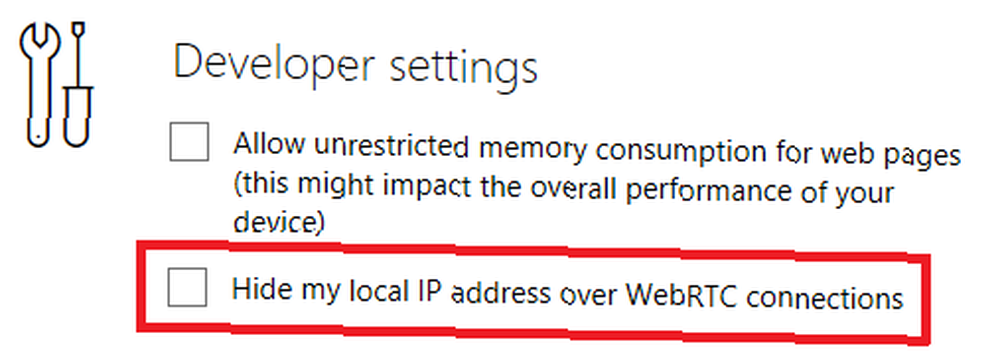
WebRTC to projekt typu open source Wyjaśniony przez WebRTC: Co to jest ten interfejs API i jak zmienia Internet? Wyjaśnienie WebRTC: Co to jest ten interfejs API i jak zmienia Internet? WebRTC umożliwia programistom tworzenie aplikacji w czasie rzeczywistym, takich jak gry MMORPG i narzędzia do wideokonferencji, z wykorzystaniem otwartych technologii internetowych, takich jak HTML5, JavaScript i CSS. który pozwala stronom internetowym na komunikację audio i wideo w czasie rzeczywistym za pomocą komunikacji peer-to-peer (P2P). Konsorcjum World Wide Web (W3C) odpowiada za jego standaryzację.
Mówiąc ogólnie, umożliwia połączenia głosowe, czat wideo, udostępnianie plików P2P i inne powiązane działania bez potrzeby używania wtyczek lub aplikacji innych firm.
Z punktu widzenia konsumenta ma jedną wadę. Domyślnie Twój adres IP jest widoczny dla każdego, kto jest z Tobą połączony.
Jeśli pójdziesz do Ustawienia programisty> Ukryj mój lokalny adres IP w połączeniach WebRTC, możesz szybko naprawić wadę.
2. TCP Fast Open
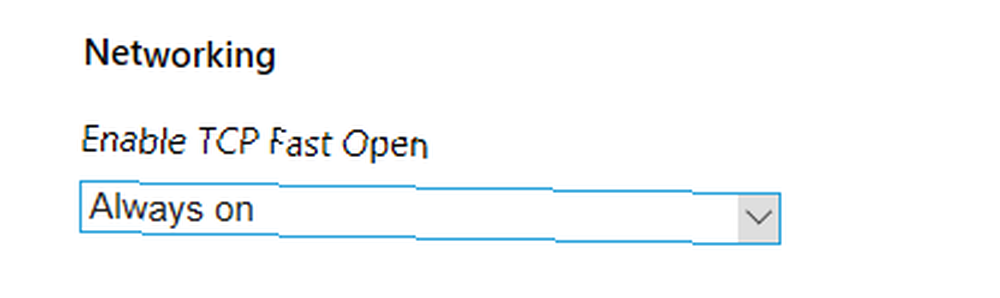
TCP Fast Open jest rozszerzeniem protokołu TCP. Mówiąc najprościej, TCP to internetowy standard, który pozwala aplikacjom na twoim komputerze nawiązywać i utrzymywać połączenie sieciowe. Zapewnia to, że wymieniane bajty są niezawodne i wolne od błędów.
TCP Fast Open przyspiesza połączenie TCP za pomocą kryptograficznego pliku cookie, aby umożliwić wymianę danych podczas pierwszego uzgadniania TCP. To odcina pierwotne opóźnienie.
Tak długo, jak zarówno klient, jak i serwer WWW obsługują TCP Fast Open, zobaczysz, że strony internetowe ładują się nawet o 10 procent szybciej. Niektóre raporty twierdzą nawet, że ulepszenia mogą wynieść nawet 40 procent.
Aby trwale włączyć TCP Fast Open, przejdź do Diagnostyka> Sieć> Włącz szybkie otwieranie TCP i wybierz Zawsze włączone z menu rozwijanego.
3. Renderowanie Ograniczanie
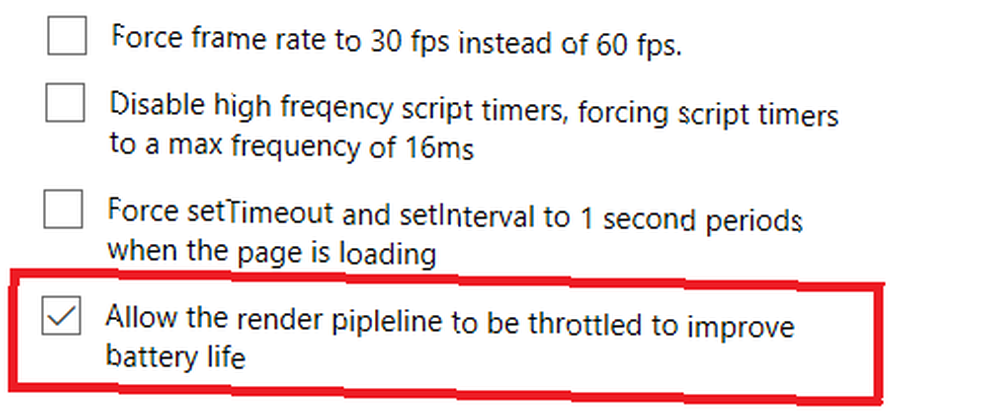
Ograniczanie renderowania to pierwsza z dwóch flag JavaScript, które przyjrzymy się. Oprócz CSS i HTML JavaScript jest jednym z trzech głównych języków używanych w projektowaniu stron internetowych. To pozwala interaktywnym stronom internetowym.
Brzmi wspaniale. Ale haczykiem jest to, że aktywny JavaScript może znacznie obniżyć żywotność baterii. Jeśli jesteś ćpunem, który często nie ma dostępu do sieci, JavaScript może być przyczyną znacznej części utraty baterii.
Jednym z rozwiązań jest włączenie karty ograniczania renderowania. Iść do Diagnostyka> JavaScript i zaznacz pole wyboru obok Pozwól, aby rurociąg renderowania był dławiony, aby poprawić żywotność baterii.
4. Karty niskiej mocy
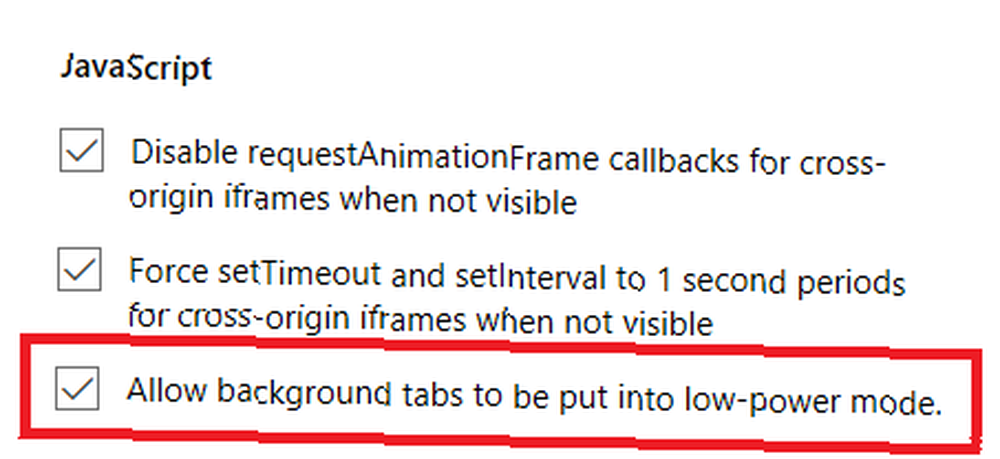
Drugą flagą JavaScript, o której warto wspomnieć, jest tryb niskiego poboru mocy dla kart w tle. Poprawi to wydajność aktywnej karty.
Ulepszenie jest szczególnie przydatne, gdy mamy do czynienia ze stronami o złym zachowaniu. Zbyt wiele witryn zawiera reklamy JavaScript i niekończące się skrypty analityczne. To ustawienie ograniczy ilość mocy procesora przydzielonej do tych kart, tym samym przyspieszając przeglądanie i poprawiając żywotność baterii.
Aby włączyć flagę, przejdź do Diagnostyka> JavaScript> Zezwól, aby zakładki tła były przełączane w tryb niskiego zużycia energii.
Należy pamiętać, że ustawienie może mieć niekorzystny wpływ na zakładki, które muszą uruchamiać rozległe procesy w tle. Na przykład powiadomienia mogą być opóźnione lub synchronizacja nie przebiega tak szybko, jak się tego spodziewasz.
5. Wyłącz listę zgodności Microsoft
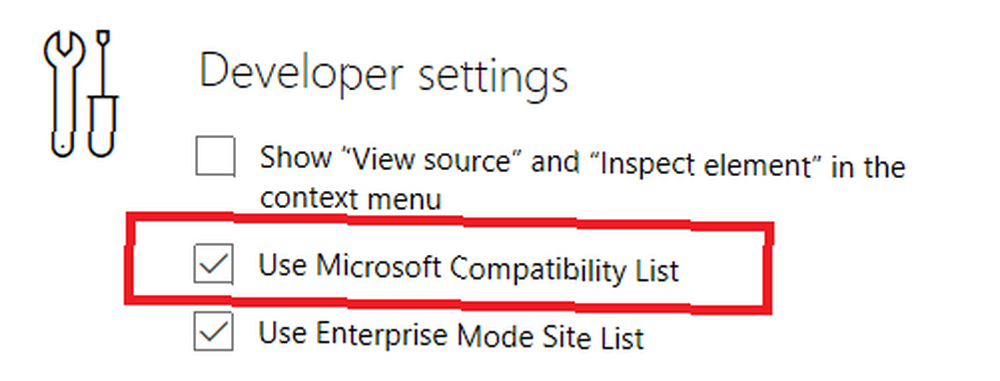
Miliony stron internetowych używają starych technologii. Natkniesz się na jednego od czasu do czasu. Aby zobaczyć przykład tego, co mamy na myśli, sprawdź naszą listę witryn internetowych z lat 90., które są nadal dostępne online. Przeżyj ponownie sieć lat 90., odwiedzając te 9 starych stron internetowych Przeżyj ponownie sieć lat 90., odwiedzając te 9 starych stron internetowych Te dziewięć stron internetowych były najnowocześniejsze w ciągu dnia. Pojawiły się przed nadejściem superszybkiej grafiki i Web 2.0, ale dziś służą jako nostalgiczne przypomnienie o tym, jak daleko zaszedł rozwój sieci. .
Jeśli podstawowa technologia jest zbyt stara, nowoczesne przeglądarki internetowe nie będą mogły wyświetlać treści. Aby zwalczyć problem, Microsoft opracował “lista kompatybilności.” Jeśli witryna znajduje się na liście, Edge dostosuje kod, aby mógł wyświetlić stronę.
Ale lista rodzi pytania. Jaka jest aktualność? Czy Microsoft sprawdza witryny pod kątem aktualizacji? A co się stanie, jeśli strona zostanie zaktualizowana, ale nadal znajduje się na liście? Nie chcesz niepotrzebnie korzystać z listy zgodności; niektóre elementy strony mogą nie być wyświetlane poprawnie.
Aby wyłączyć listę, przejdź do Ustawienia programisty> Użyj listy zgodności Microsoft. Tak, wciąż możesz natknąć się na nieparzystą stronę, która się nie ładuje, ale jeśli jest tak źle, prawdopodobnie i tak nie chcesz tracić czasu.
Jak zresetować flagi w Edge
Wpadłeś w dżem? Jeśli jedna z włączonych flag spowodowała problemy, ale nie masz pewności, która z nich jest przyczyną błędu, najłatwiejszym rozwiązaniem jest przywrócenie wszystkich flag do stanu domyślnego i rozpoczęcie od nowa.
Resetowanie flag jest łatwe. Wejdź do menu flag, wprowadzając about: flags na pasku adresu i po prostu kliknij Zresetuj wszystkie flagi do wartości domyślnych przycisk w górnej części okna.
Wyłącz menu Flagi w Edge
Na koniec, spójrzmy szybko, jak wyłączyć menu flag. Zapobiegnie to przypadkowemu wejściu do menu i zmianie konfiguracji.
Musisz użyć Edytora rejestru, aby ostrzec, że zmiana niewłaściwych ustawień rejestru może mieć poważne konsekwencje dla stabilności systemu. Przed kontynuowaniem sprawdź dwukrotnie, czy zmieniasz prawidłowe wartości, i zawsze wykonaj kopię zapasową rejestru. Jak wykonać kopię zapasową i przywrócić rejestr systemu Windows Jak wykonać kopię zapasową i przywrócić rejestr systemu Windows Edytowanie rejestru odblokowuje kilka fajnych poprawek, ale może być niebezpieczne. Oto jak wykonać kopię zapasową rejestru przed wprowadzeniem zmian, aby można je było łatwo cofnąć. .
naciśnij Windows + R., rodzaj regedit, i naciśnij Wchodzić. Następnie przejdź do tego klucza:
Komputer \ HKEY_LOCAL_MACHINE \ SOFTWARE \ Policies \ Microsoft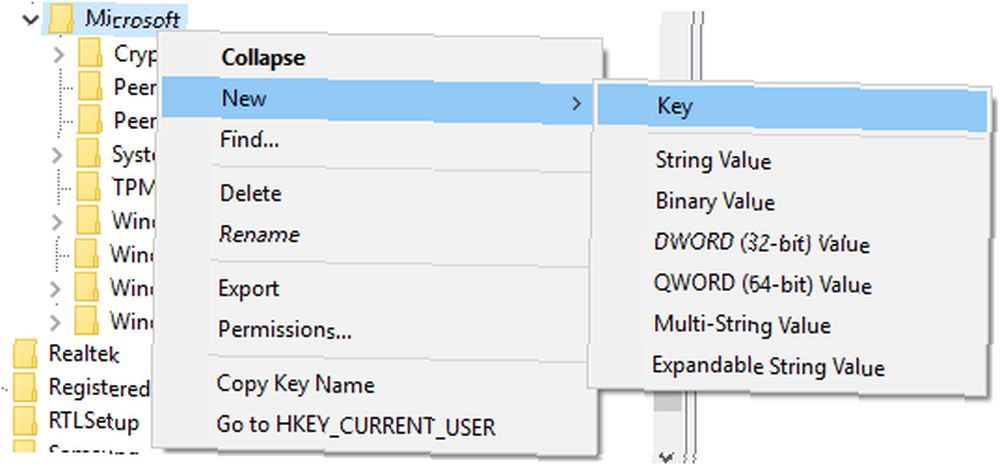
Kliknij prawym przyciskiem myszy Microsoft i idź do Nowy> Klucz. Nazwać MicrosoftEdge. Teraz kliknij prawym przyciskiem myszy MicrosoftEdge i ponownie przejdź do Nowy> Klucz. Nazwać Główny.
Atrakcja Główny i kliknij prawym przyciskiem myszy panel po prawej stronie ekranu. Iść do Nowy> Wartość DWORD (32-bit) i nazwij to PreventAccessToAboutFlagsInMicrosoftEdge. Ustaw wartość na 1, i wszystko gotowe.
Aby odwrócić proces, usuń nowo utworzony PreventAccessToAboutFlagsInMicrosoftEdge wartość.
Wypróbuj teraz przeglądarkę i sprawdź, czy możesz zauważyć wzrost wydajności. Być może nie jest to jeszcze twoja główna przeglądarka, ale Microsoft Edge jest zdolną przeglądarką. 10 powodów, dla których powinieneś korzystać z Microsoft Edge teraz 10 powodów, dla których powinieneś korzystać z Microsoft Edge teraz Microsoft Edge oznacza całkowite zerwanie z marką Internet Explorer, zabijając 20-letnie drzewo genealogiczne. Oto dlaczego powinieneś go używać. z własnym zestawem korzyści.











